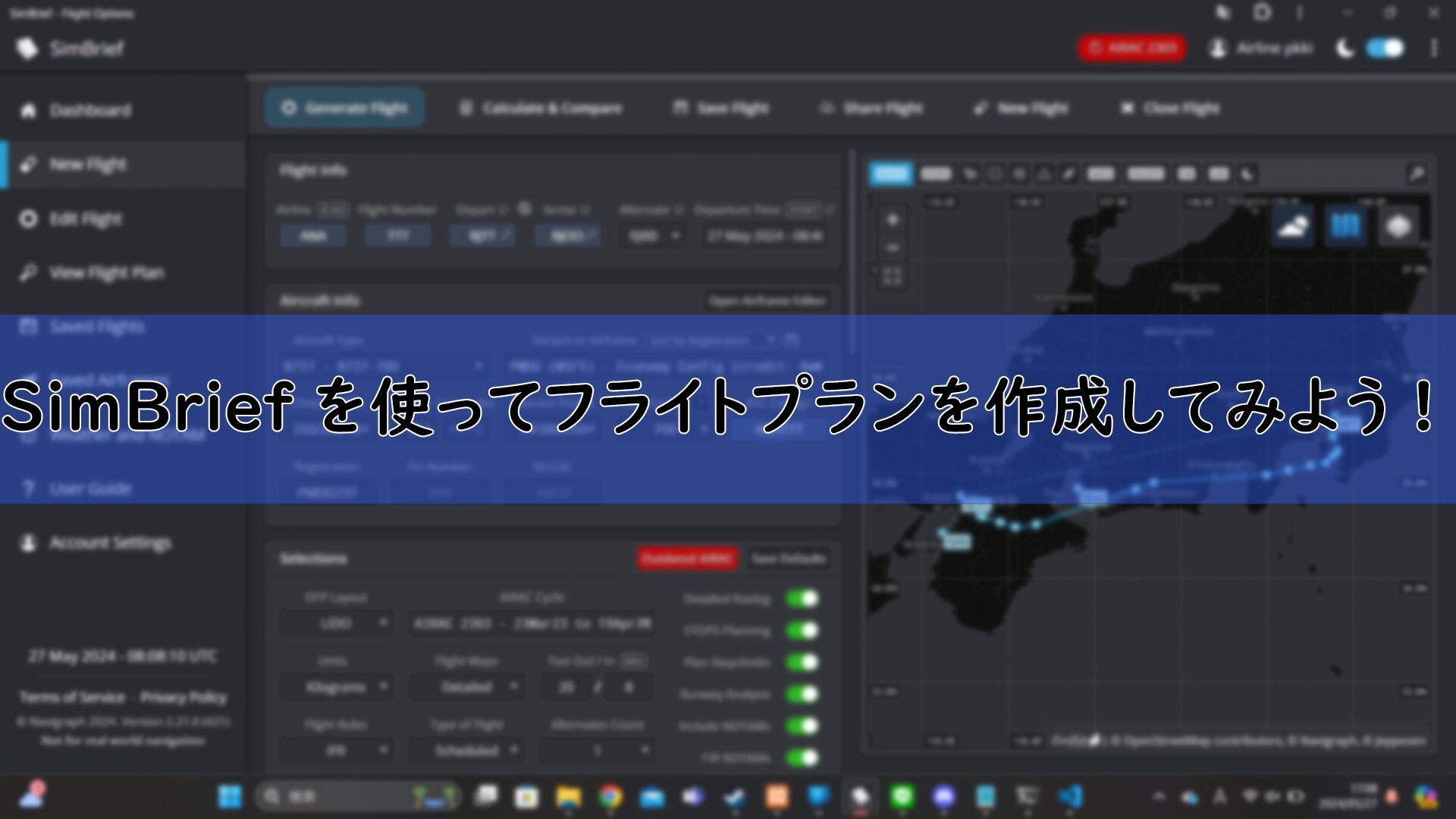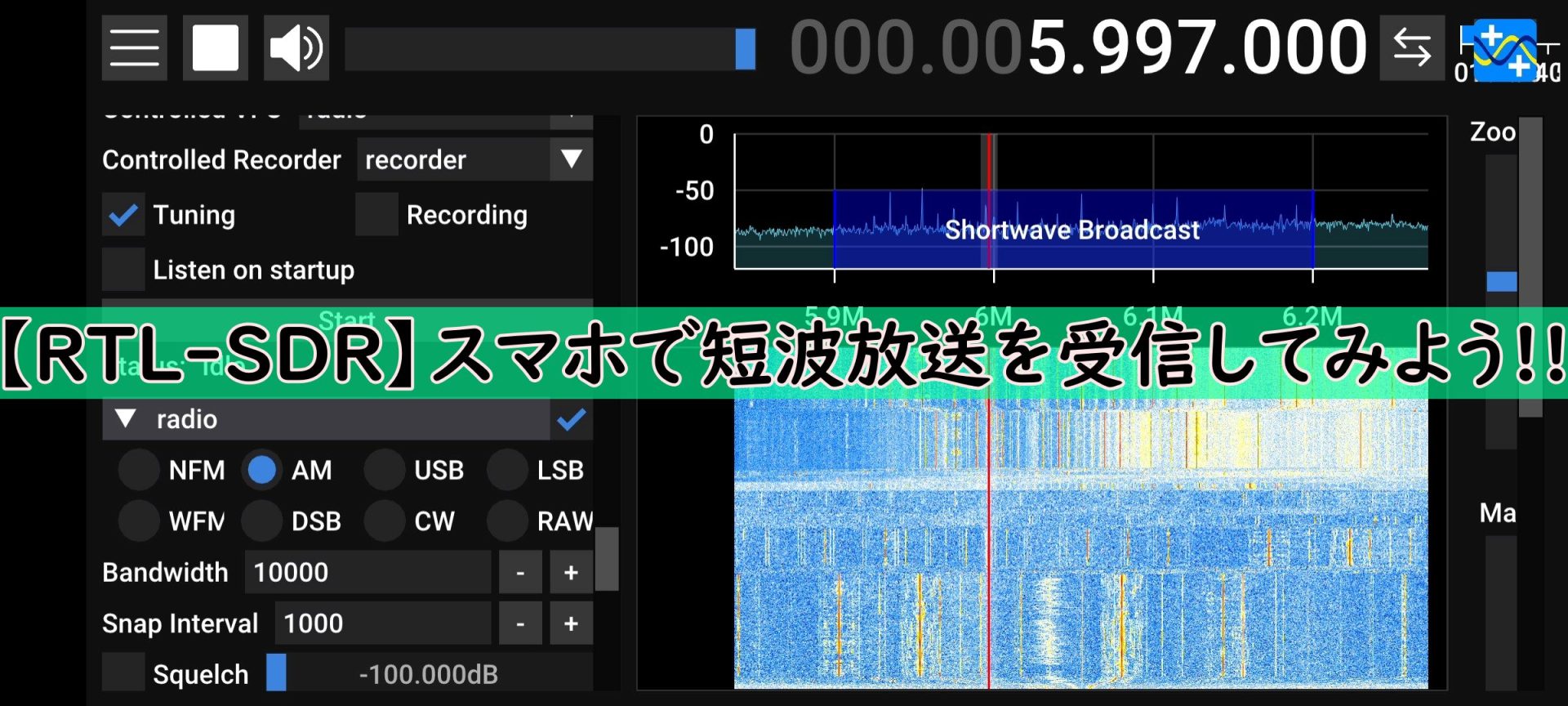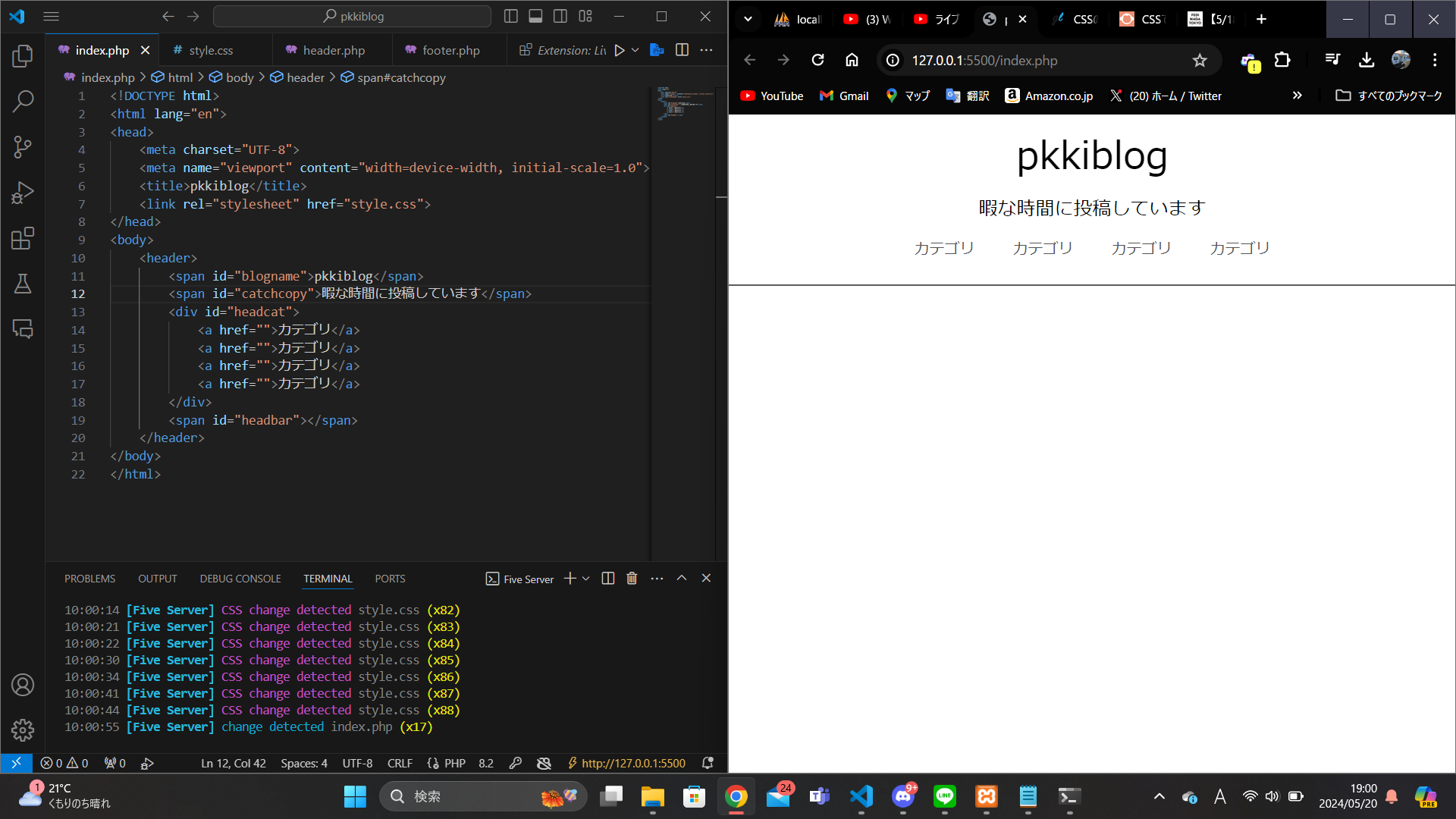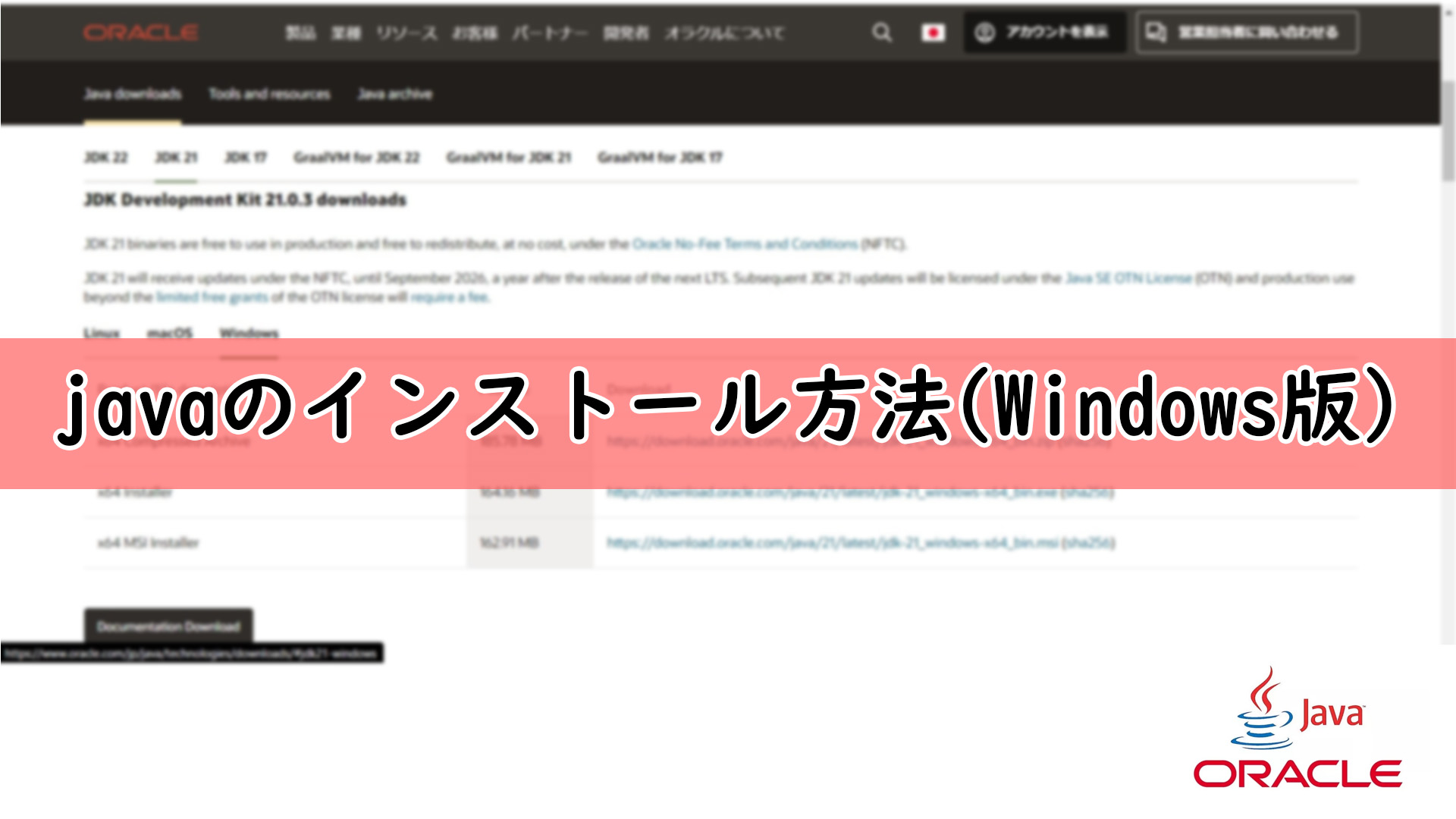【超初心者向け】PMDG Boeing 737-700 cold&dark~離陸までの手順を紹介!
schedule 2024年5月26日 update 2024年5月27日
MicrosoftFlightSimulator2020(MSFS2020)で、PMDG製のBoeing737-700のcold&darkから、離陸までの手順を紹介します。初心者にも超分かりやすく画像で説明しているので、是非ご覧ください。
目次
フライトをする前に…
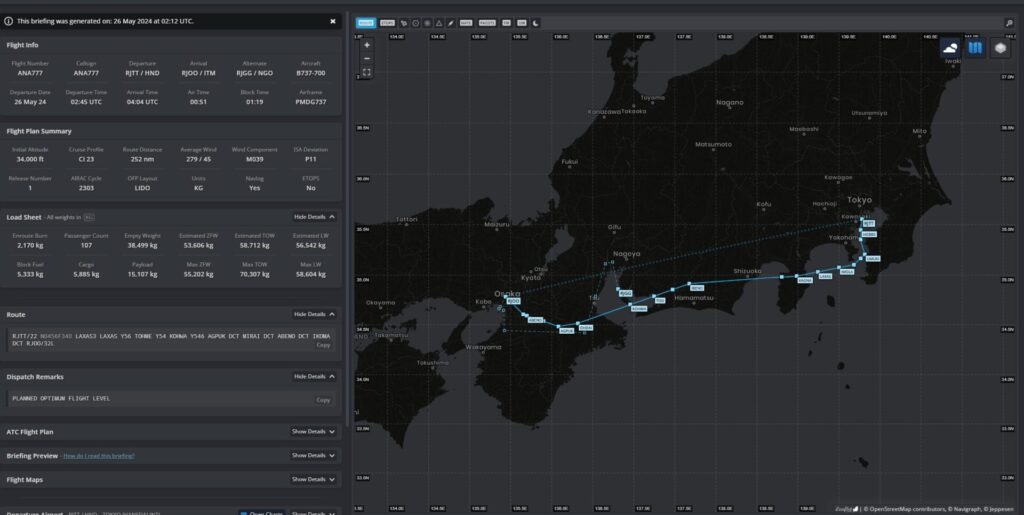
フライトをする前に、Simbriefなどを利用して、フライトプランを作成しましょう。Simbriefの使い方は上のリンクから見ることからできます。
コックピットのスイッチ等の大まかな説明
最初に、スイッチ等の大まかな説明をした方が分かり易いと思ったので、説明します。
オーバーヘッドパネル


大体、このような感じになっています。画像で大体分かるようにしてあるので、文字での説明は省きます。
正面にある計器

①PFD(PrimaryFlightDisplay):対地速度や、高度、方位など表示。
②ND(NavigationDisplay):飛行機の位置・空港の位置・設定したフライトのルート・地形追従レーダー(Terrain Radar)・ウェザーレーダなどを表示することができます。
③MCP(Autopilot Mode Control Panel):オートパイロットなどの設定ができる。
④Upper EICAS⑤Lower EICAS:エンジンの出力や、燃料の残量など表示。
⑥FMC(Flight Management Computer):ルートや、燃料などの計算。
COLD&DARKにする方法

COLD&DARKにする方法は、機長席の右下にある、「FMC(Flight Management Computer)」と呼ばれる「飛行管理コンピューター」があります。フライトするルートなどはこのFMCから設定します。で、この「MENU」画面から、「PMDG SETUP>」を押して、「PANEL STATE LOAD」を押して、「<COLDDARK」を押したら、「EXEC」というボタンが光ると思いますので、それを押して確定してください。そうすると、COLD&DARKになります。
COLD&DARK
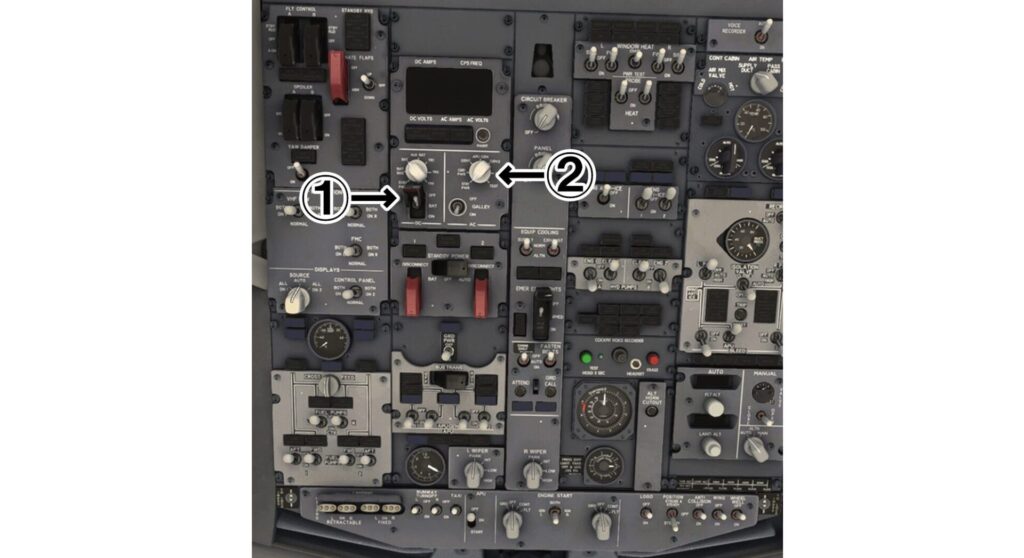
最初に、コックピットの上部にある「オーバーヘッドパネル」を見てください。そこにある、①のバッテリーのカバーを押して、カバーを閉じてください。そして、②のACボルトメーターセレクタを回して「STBY PWR」にしてください。
地上電源接続

PMDGのB737では、FMCから地上電源や、ドアの開け閉めなどを行う事ができます。地上電源は、「MENU」から「FC ACTIONS」を押して、「Ground SERVICES」を押して、「GROUND POWER」を押して、リクエストすることによって、地上電源に繋ぐことができます。

「オーバーヘッドパネル」の「GRD PWR」の上のランプが青色になったら、地上電源に接続が可能です。その下のレバーを下に押してください。そうすると、地上電源に接続されます。
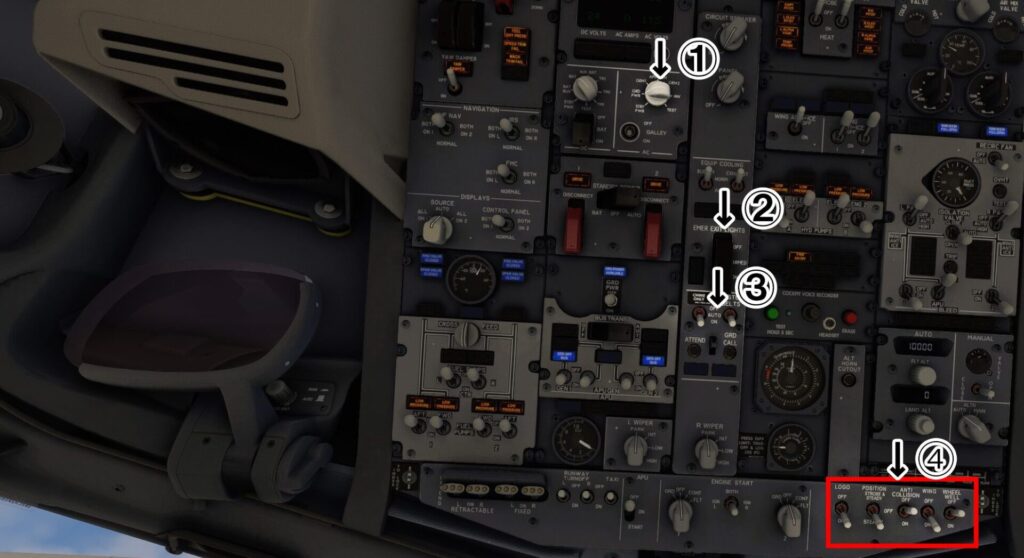
地上電源に接続できたら、①右の「AC-VOLTMETER-SLCTR」を「GRND PWR」の方向に回して、②「EMERGENCY LIGHTS」のカバーを閉じて、③「SEAT-BELTS」をAUTOまたはONにしてください。④はライト関係のスイッチで、「POSITION」ライトが「STEADY」になっているのか確認して、「WELL」「LOGO」「WING」はONにしてもしなくてもOKです(夜は付けた方が良いです)。本当なら、ここで、酸素マスクのテストや、ライトのテスト、アラームのテストなどをしますが、結構長くなりそうなので、別の記事で紹介します。なので、今回はすっ飛ばします。
燃料設定

①「MENU」から「FS ACTIONS」を押して、②「FUEL」を押して、③今回のフライトに使用する燃料を打ち込み、③を押します。

①「RECIRC FAN」が「AUTO」になっているか確認して、②の「PACK」のLとRを両方「AUTO」にして、③の「IRS」セレクタを両方とも「NAV」に回してください。間違って「ATT」の方に回してしまった場合は、一回「OFF」に戻してから、少し待ってから「NAV」に戻してください。
IRSとは
ここでIRSの説明をしたいと思います。IRSとは「慣性基準装置(Inertial Reference System)」の訳で、加速度の大きさを検出して、対地速度及び距離を算出、現在位置を特定する装置です。飛行機の現在地を計算してくれる装置だと取り敢えず思っておけば大丈夫です。
https://www.eonet.ne.jp/~purin/IRS.htm#:~:text=IRS%E3%81%AF%E6%A9%9F%E4%BD%93%E3%81%AE3,%E4%BD%8D%E7%BD%AE%E3%82%92%E7%89%B9%E5%AE%9A%E3%81%97%E3%81%BE%E3%81%99%E3%80%82
IRSを「NAV」にしたからって、直ぐに使用可能になるわけではなく、現在地の初期化に時間がかかったり、パイロットが現在地を入力してやる必要があります。
現在地入力

①「MENU」から「FMC」を押して、②の「POS INIT」を押すと、「POS INIT」ページが表示されます。

「NEXT PAGE」で「POS REF」ページ画面が表示されるので、GPSのLかRのどちらかの座標を押すと、コピーできるので、「PREV PAGE」で前のページに戻って、③の「SET IRS POS」を押して、現在地を入れます。
番号を書き忘れましたが、「REF AIRPORT」の部分に、今いる空港の4レターコードを入力します。たとえば、大阪空港だとRJOOです。「GATE」の部分は、今いるゲート番号を入力します。ここの値は特になくても大丈夫です。
ルート設定
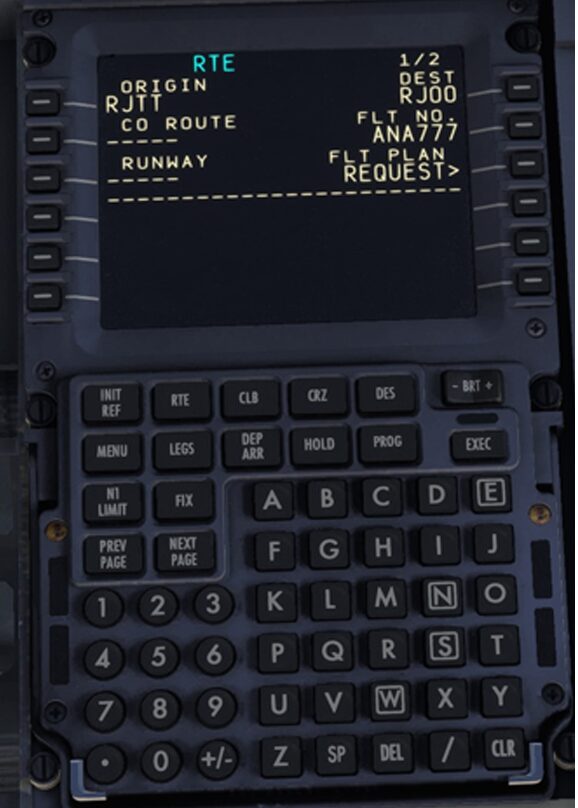
次に、下のボタンにある「RTE」か「POS INIT」ページの右下の「ROUTE」を押して「RTE」ページを開きます。「ORIGIN」に現在いる空港の4レターコードを、「DEST」には、着陸予定の空港を入力します。「FLT NO.」には、フライトナンバーを入力します。
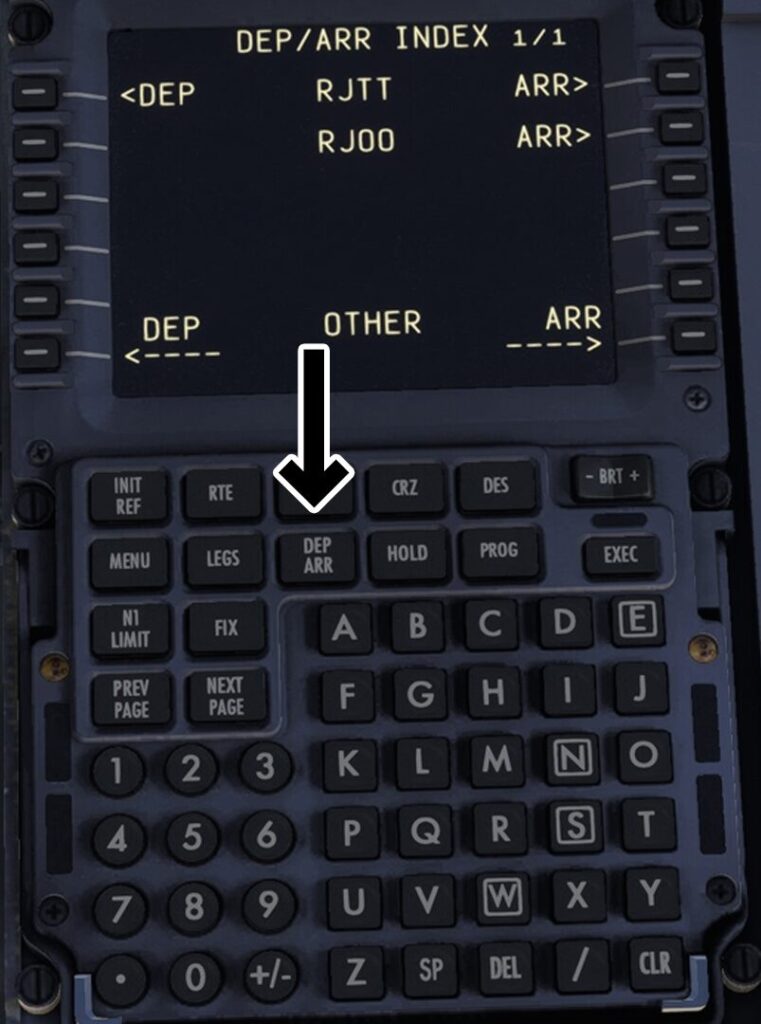
「DEP ARR」のボタンを押して、「DEP/ARR INDEX」ページを開きます。ここでは、出発する滑走路と、着陸する滑走路などを設定できます。出発する空港のの「DEP」を開くと、離陸する滑走路とSIDSを選択できます。着陸する空港の「ARR」を押すと、離陸と同様に設定できます。ARRは、ルートを設定してから設定した方が良いので、着陸する滑走路とSIDSを選択したら、ルートページに移動してください。ルートの作成方法は、別の記事で紹介しようと思います。
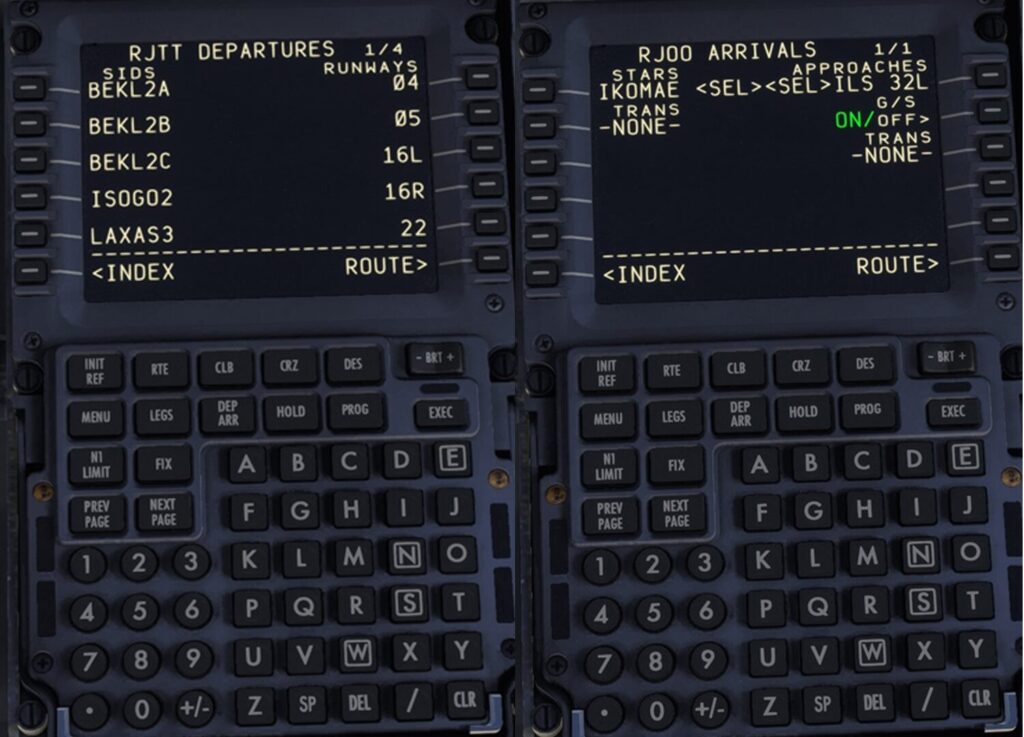
右には滑走路、左にはSIDSが表示されています。「NEXT PAGE」で続きが見れます。選択すると、画像の右のようになります。
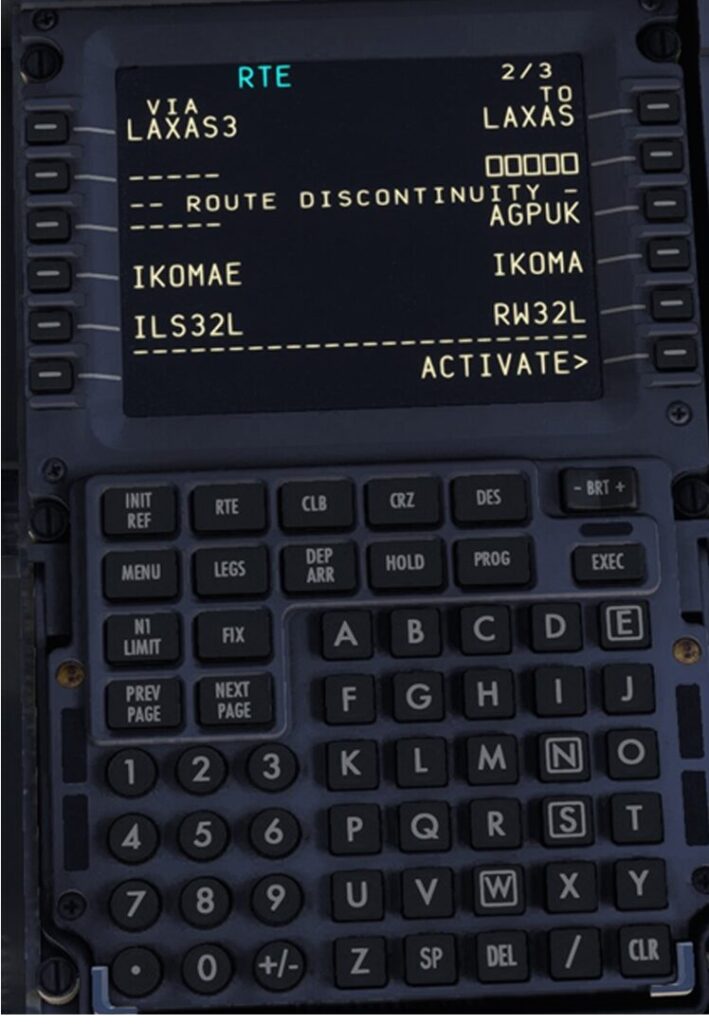
離陸する滑走路とSIDSを選択して、ルートページを開いて、「NEXT PAGE」で2ページ目に移動するとこのようになっていると思います。私の場合は、間違って、着陸する滑走路を先に入力してしまったので、上の画像の様になっています。

今回使用するフライトプランは上の画像の様になっていて、VIAに航空路、TOにウェイポイントを入力します。航空路はアルファベット1文字+数字になっていることが多いので、大体見分けることができます。
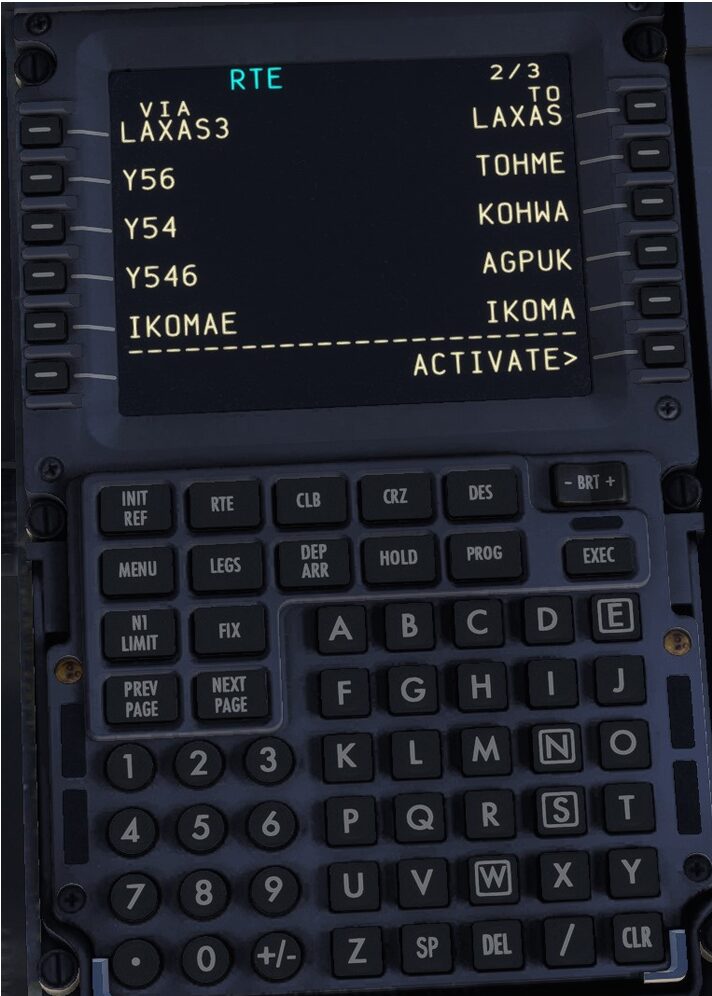
着陸する滑走路とSTARSとルートを設定して、上の画像の様になったら大丈夫です。このルートページについては、別の記事で詳しく説明しようと思います。取り敢えず、ウェイポイントが繋がっていたらOKです。完了したら、「ACTIVATE」を押して、有効化してください。
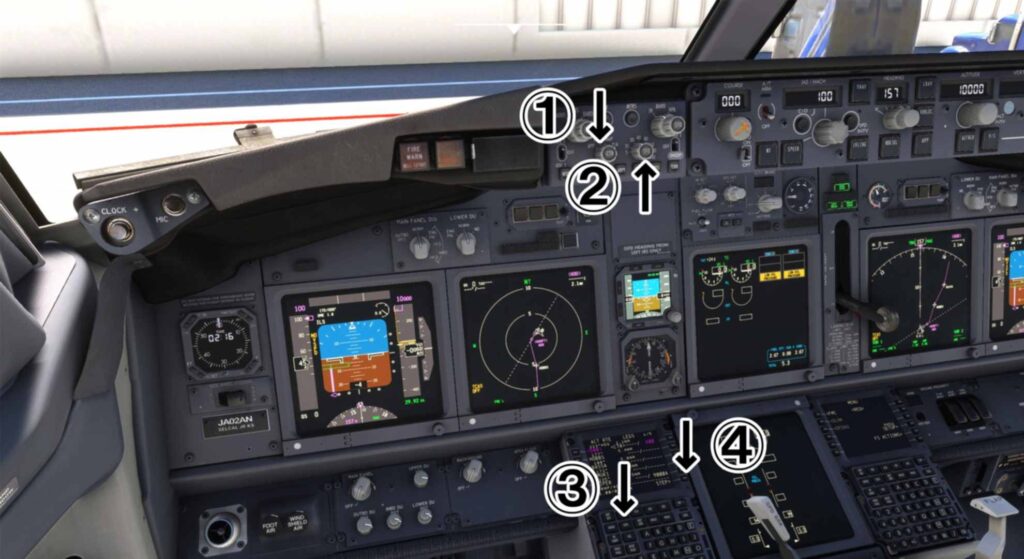
有効化したら、ルートを確認してみましょう。①のセレクタを「PLN」にしください。そうすると、画像の様なMAPがNDに表示されると思います。②で倍率を調節できます。③の「LEGS」を押して、④の「STEP」を押すと、一つずつ、ウェイポイントを確認することができます。確認してみてください。もし、ウェイポイントが繋がっていなければ、「THEN」と書かれているところに、繋げたいウェイポイントを入力します。ウェイポイントは押すことでコピーできます。
PERF INITページ
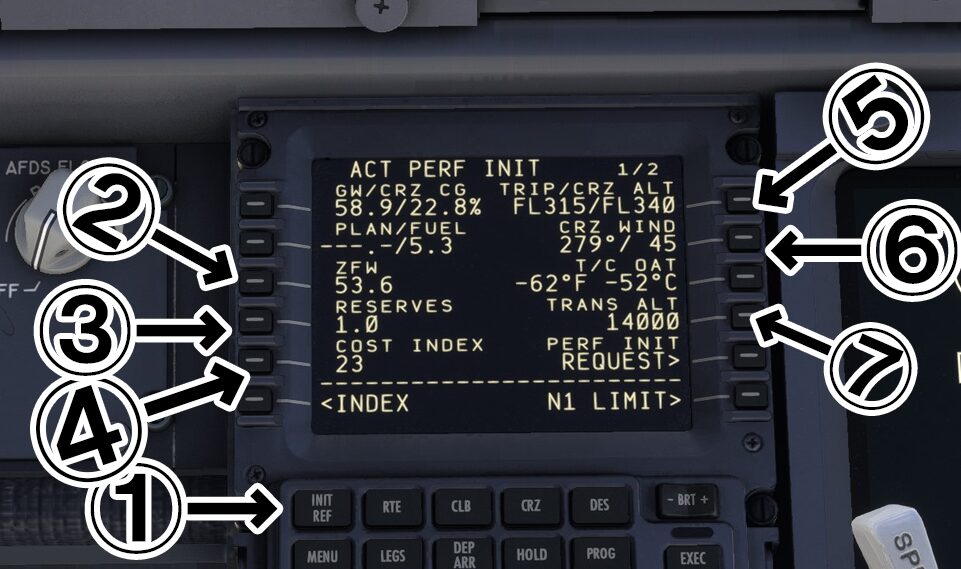
次に、①「INIT REF」を押して、「ACT PERF INIT」ページを開いてください。そして、②の「ZFW」を2回押すと、自動的に入力されて、③「RESERVES」に、予備燃料を入れてください。単位は、PMDGの設定で設定している単位です。私の場合は、初期設定がKGになっていました。④「COST INDEX」に、コストインデックスを入れてください。⑤「CRZ ALT」に巡航高度を入れてください。豆知識なのですが、東,西に向かう際の巡航高度の奇数,偶数になっています。⑥「CRZ /WIND」巡航中の平均の風の速度を入れてください。⑦「TRANS ALT」には、転移高度を入力してください。日本の場合は1万4千フィートです。巡航高度や、コストインデックスなどは、SimBriefで、計算されているので、そちらを入力してください。
入力が完了したら、「EXEC」のボタンの上のバーが白色に光っていると思いますので、それを押してください。それができたら、「N1 LIMIT」をおして、「N1 LIMIT」ページを開いておいてください。
APU始動

①「FUEL PUMP FWD NO.1」をONにしてください。②そして、「APU」と書かれたレバーを「START」の方向に倒してください。倒して「ON」の方向に戻ったら大丈夫です。
APUが始動している間は暇なので、別の作業をしましょう。
気圧設定
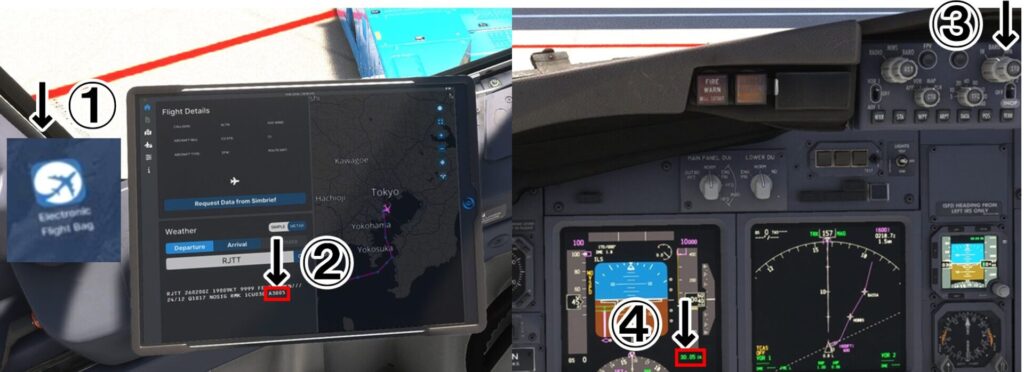
機長席の左側にあるタブレットから①「Electronic Flight Bag」のアプリを起動し、「Departure」を押して、②に書いてあるAから始まる数字がinHg単位の気圧です。Qから始まる数字は、よく天気予報などで耳にするhPaです。大体、inHgを使用します。③を回すことで、気圧を調節することができます。inHgとhPaを選択するには、③の奥のセレクタを回せば変更できます。④で、設定した気圧を見ることができます。
スラストリミット設定
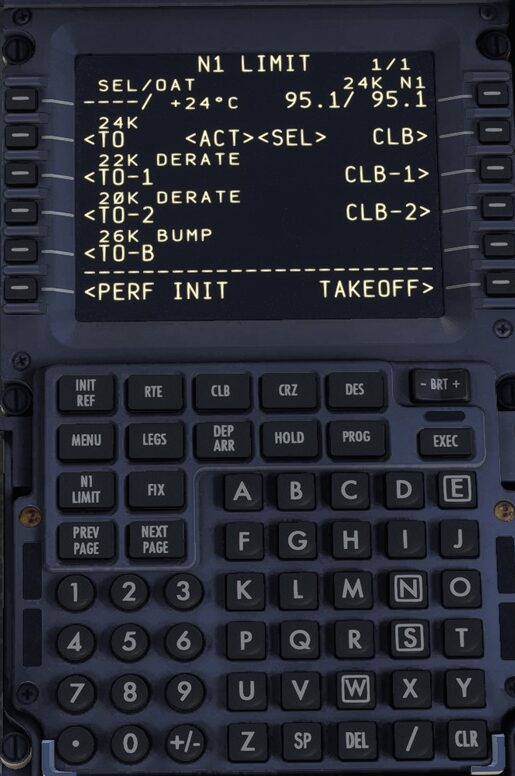
「N1 LIMIT」ページでは、エンジン出力を制限することができます。TOが離陸時で、「TO」が出力100%で、「TO-1」が出力90%、「TO-2」が80%、「TO-B」が103%です。今回は「TO-2」を使用したいと思います。設定したら、「TAKEOFF」を押してください。
離陸設定

「TAKEOFF REF」ページの2ページ目を開いてください。そこに②風の速度を入力するところがあります。タブレットから風速を確認することができて、①の部分ですね。数字の最後にKTが書いてあったら、それは風速です。①の場合ですと、190の方向から9ノットの速度で風が吹いていることになります。それを①に入力してください。
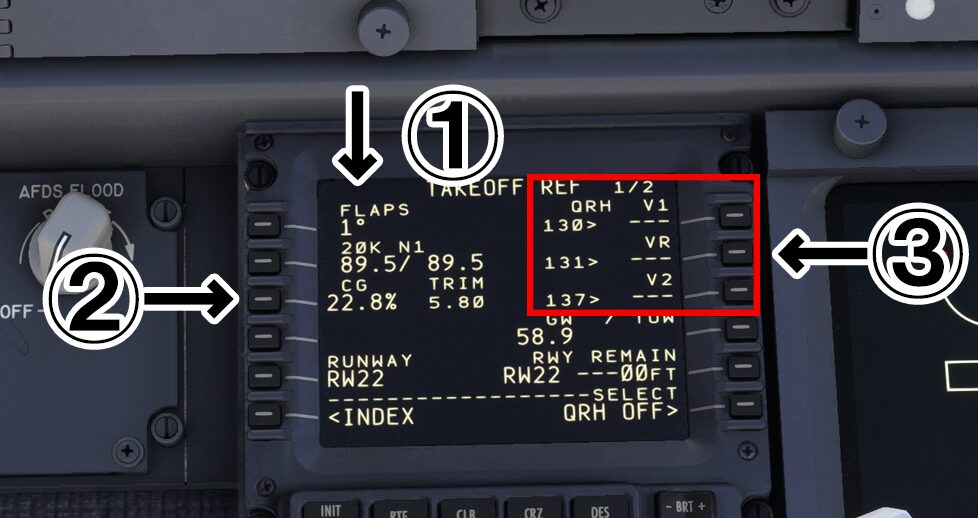
1ページ目に戻ってください。①「FLAPS」は大体は1を入力しますが、2,5,15も可能です。②「CG」を1回クリックすると、自動的に計算された値が表示されるので、もう一回押してその値を入れてください。そうすると、③で「V1」「VR」「V2」速度が計算されます。これも2回押すと入れることができます。ここらへんで、APUが起動し始めた頃合いなので、APUに切り替えます。
APUに切り替え
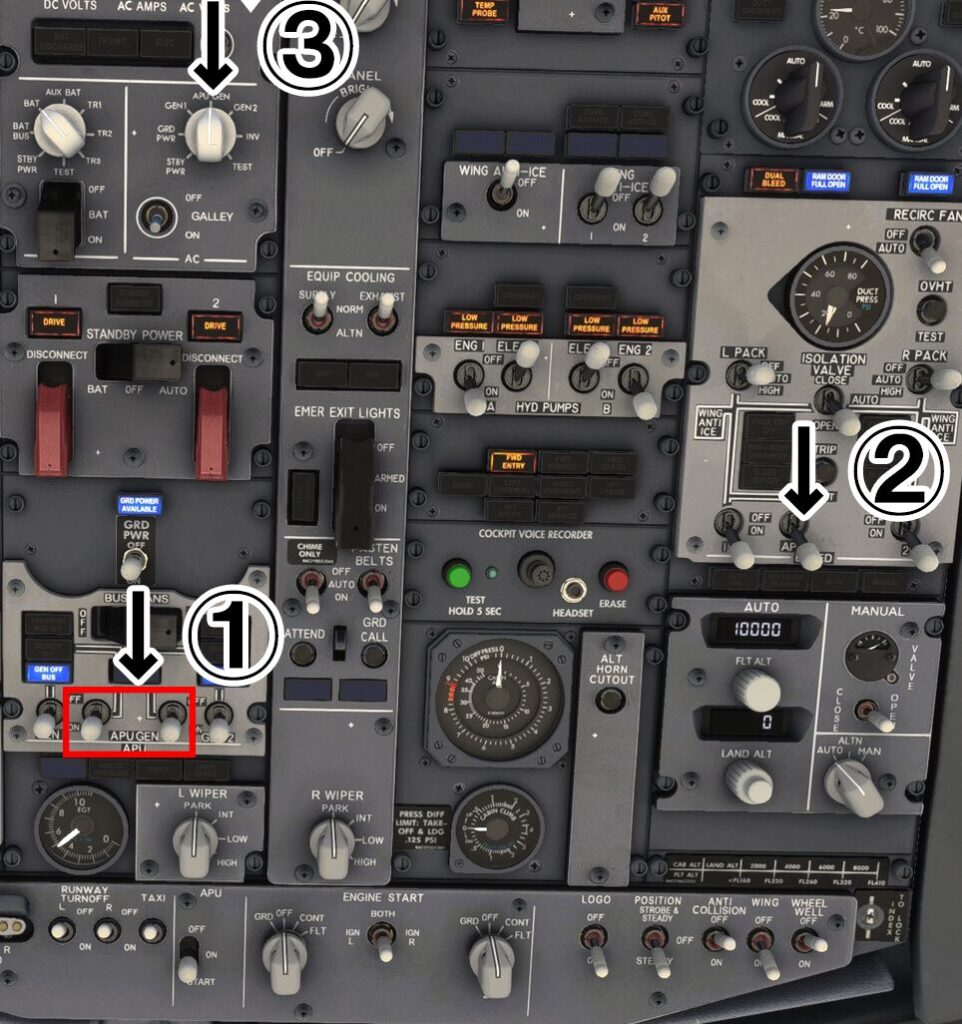
①APU GENと書かれた部分の上の「APU GEN OFF BUS」が青く光ったら、APUが利用できます。利用できる状態なら、①「APU GEN」スイッチを両方下に倒して、②「APU BLEED」をONにして、③右の「AC-VOLTMETER-SLCTR」を「APU GEN」の方向に回してください。これで、APUに切り替えることができました。
MCPセット

MCPをセットします。①「ALTITUDE」に巡航高度を設定してください。②「HEADING」に、離陸する滑走路の方角を設定してください。③「IAS/MACH」に、離陸設定でコンピュータが計算してくれたV2速度を入れてください。入力が完了したら、④「F/D」を両方ともONにしてください。※F/DはFlightDirectorの訳です。⑤「LNAV」と⑥「VNAV」を押して、緑に光らせておいてください。

終わったら、一応PFDの画面の上の部分に「LNAV」と「VNAV」が書かれてあることを確認してください。

オーバーヘッドパネルに移動してください。①「YAW DAMPER」をONにします。②利用できる「FUEL POMPS」をすべてONにします。③「CROSS FEED」をテストします。回して上の部分が青くなればOKです。④「WINDOW HEAT」をすべてONにします。⑤「HYDRAULIC PUMPS」をすべてONにします。⑥「LAND ALT」を、離陸する滑走路の標高(ft)にセットします。⑦「FLT ALT」を、巡航高度にセットします。もし⑥と⑦をしっかりと設定していなければ、上昇している最中に、「Cabin Altitude Warning(客室与圧異常警報システム)」が鳴って、乗客が大変なことになるかもしれません。

次に、「Upper EICAS」の上にある「AUTO BRAKE」を「RTO」の方向に回してください。
プッシュバック&スタート前

①「WHEEL CHOCKS」を「REMOVED」にして、パーキングブレーキをセットしてください。
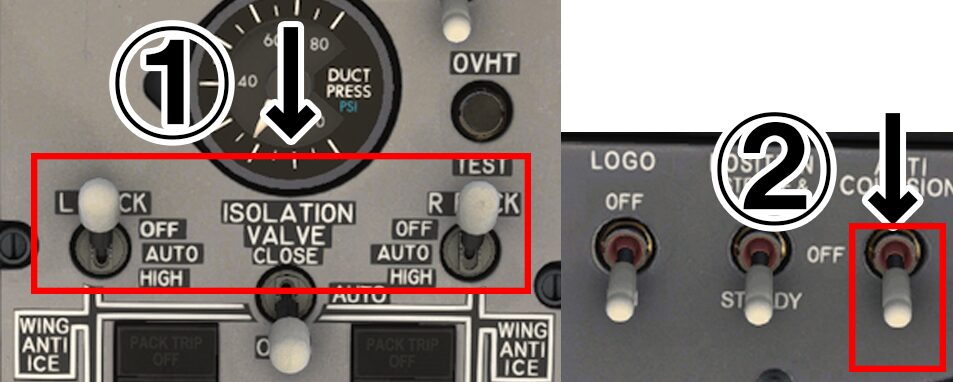
①「PACKS」を両方OFFにします。②「ANTI COLLISION LIGHT」をONにします。
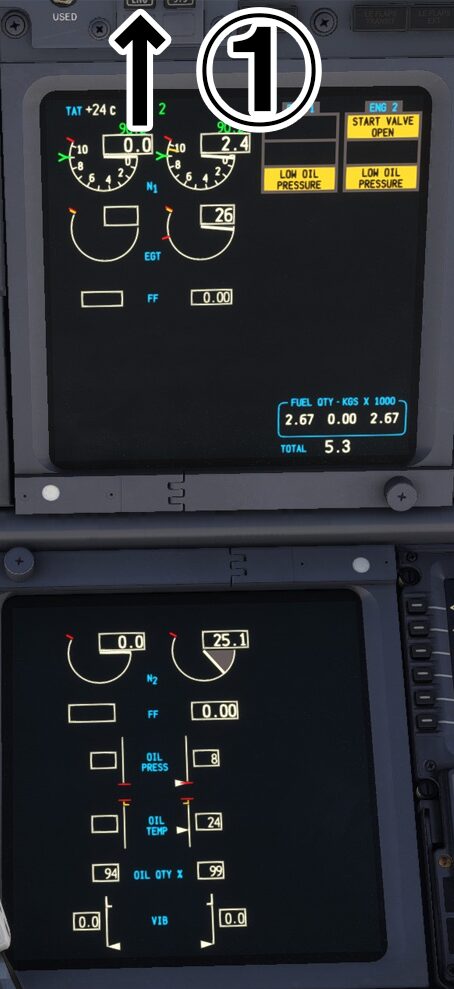
「LOWER EICAS」を「ENGINE」にします。画像の様になっていなければ、①の「ENG」から切り替えることができます。
プッシュバック&スタート

プッシュバックを開始したら、「ENGINE START」スイッチを、どちらかに倒して、どちらかのエンジンのセレクタを「GRD」に回します。

そうすると、「LOWER EICAS」のエンジン画面の、GNDに回した方のエンジンの出力が上がってることが分かります。25%の所まで到達したら、
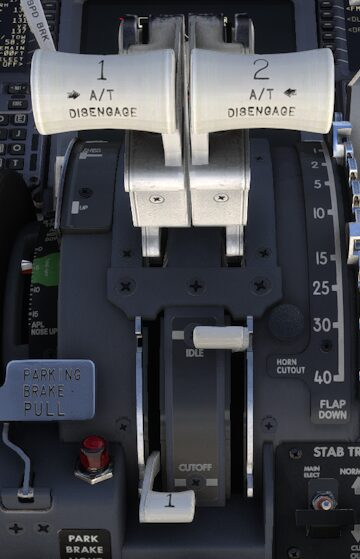
スロットルの下にあるレバーを「IDLE」の方に上げます。

セレクタが「OFF」になったら、「CONT」の方に回して、同様の事を、もう片方ののエンジンにします。
タキシング前
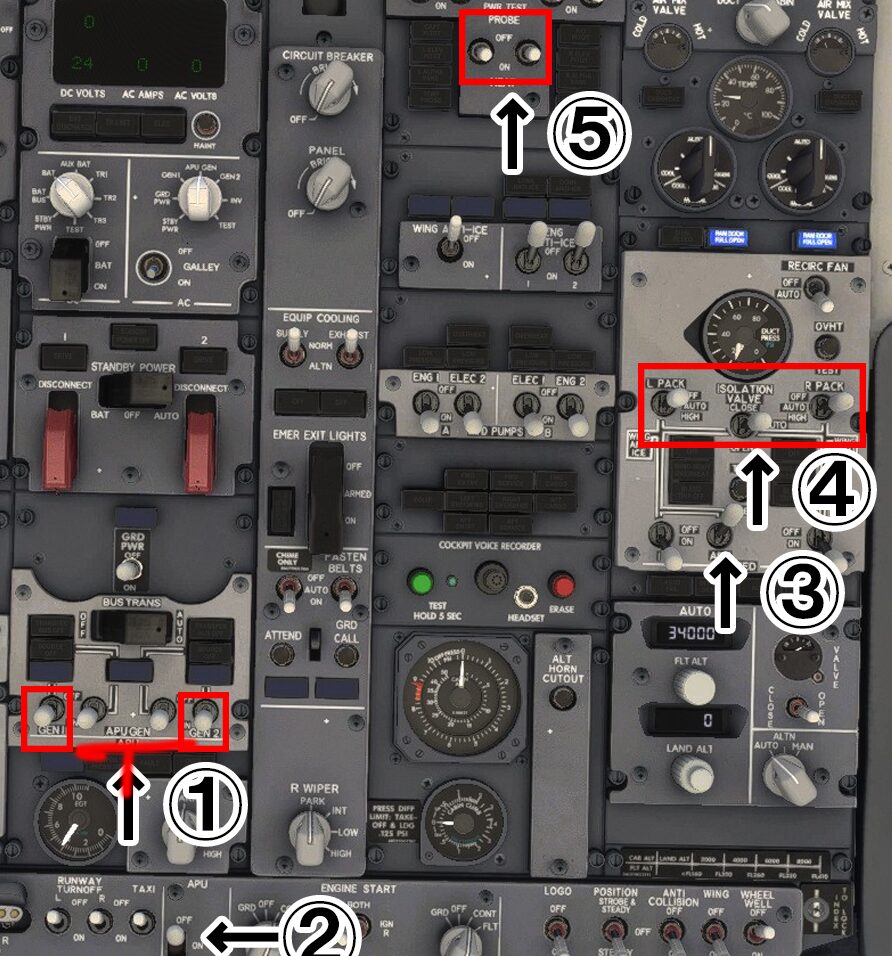
①「GEN」を両方ONにして、②「APU」をOFFにして、③「APU BLEED」もOFFにして、④「ISOLATION VALUE」をAUTOにして、「PACK」も両方ともAUTOにします。⑤「PROBE HEAT」をONにします。
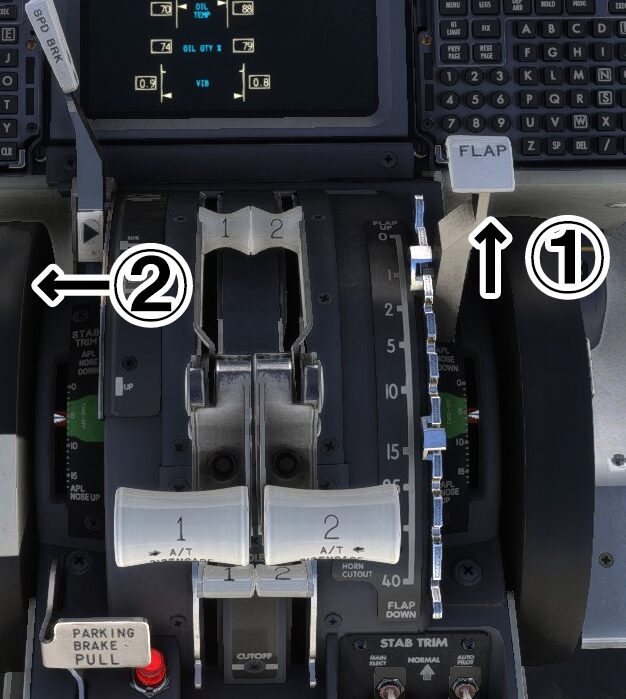
①「FLAP」を離陸設定で設定したフラップにセットします。②「TRIM」をセットします。TRIMの値については、離陸設定で設定した、「CG」の隣に書いてあります。TRIMの値の確認方法は、②の矢印の下の部分にあります。これを見て、大体で調節してください。

次に、フライトコントロールチェックを行います。「UPPER EICAS」の上の「SYS」を押して、「LOWER EICAS」の画面を画像と同じ画面にしてください。操縦桿を上下左右にに動かして、ELEVとAILとFLT SPLRが動くことを確認してください。ラダーペダルも動かして、動くか確認してください。終わったら、「LOWER EICAS」画面をOFFにしてください。「SYS」を押すと消えると思います。
ATCでフライトする方は、ここでタキシングクリアランスをリクエストしてください。

タキシング許可が出たら、「RUNWAY TURNOFF」と「TAXI」ライトをONにしてください。

TCASのテストを行います。一番右にあるセレクタ(トランスポンダー)の中心に「TEST」と書かれてあります。それを押してください。
タキシング

エンジンの出力を少し上げて、タキシングを開始してください。「PFD」の「GS」が30ノット(制限速度)を超えないように、目安は20ノットです。
終わりに
次回は、離陸~着陸までの手順を紹介します。お疲れさまでした。
この記事を書いた人

このサイトの管理人のpkkiです。Misskey鯖・マイクラ鯖など、色々な鯖を運営しています。趣味は、飛行機・電子工作・アニメ・パソコンです。何かあればDiscordなどで言ってくれると即返答します。